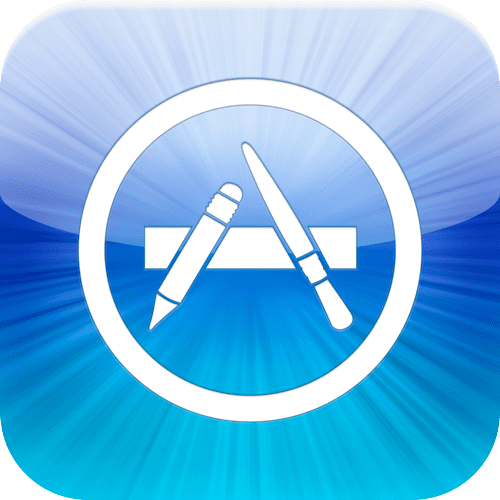iPhoneやiPad、そしてMacは今や世界中で売られているデバイスです。そこで今回は、海外へ長期滞在する場合などに、Appstoreを日本から各国のものへ変更する方法をご紹介します。
iPhone / iPadやMacのAppstoreは、日本だけでなく、世界の多くの国と地域ごとに独自のものが用意されています。
普段、私たちが日本でiPhone等を買うと、初期設定の中で自動的に日本のAppstoreが設定されるので、この辺をあまり意識することはありません。
でも、海外に、それも長期滞在する場合は、ちょっと事情が違ってきます。
[the_ad id="12721"]
目次
海外のAppstoreには、日本にはないアプリがある。
実は、Appstoreでアプリを公開する場合、配信する国や地域を制限することができます。
例えば、最近ニュースなどで市町村の作った住民向けアプリが話題になることがありますが、こうしたアプリは日本国内で流通すれば十分で、海外で配信する必要はありません。
千葉市の住民向けアプリをブラジルのリオで配信する必要はないわけです。
また、新作のアプリをまず海外向けに公開し、その後準備ができ次第日本でも配信するといったケースもあります。
ポケモンGOがまさにこのタイプですね。
このように、海外のAppstoreには、日本では配信されていないアプリがあるので、特に仕事や留学などで海外に長期滞在する方向けに、iPhone / iPadやMacでは海外のAppstoreに切り替えて使えるようになっています。
変更前の注意点
請求先の住所は、その国や地域の住所にする必要があります。
WebのApplestoreで商品を購入した場合も、ここで登録した住所に届くことになります。日本国内で海外のAppstoreを利用するときは、この点に十分注意してください。
海外出張から帰国して、国の設定を日本に戻し忘れたままApplestoreアプリで注文→頼んだ物が出張先に届いてしまったなんてなったら、笑えません。
選択する国や地域によっては、支払い方法の変更が必要となることがあります。
他国で発行されたクレジットカードは使えないという国や地域もあります。
iTunesカードはそれぞれの国で購入する必要があります。
日本で買ったiTunesカードは、海外のAppstoreでは使えません。
同様に、海外で買ったiTunesカードを日本のAppstoreで使うこともできません。
クレジットカードを持っていない場合、日本国内から海外のAppstoreで有料アプリを買うことは事実上できませんので、注意してください。
変更前の国や地域のstoreで購入したアプリや音楽などは、表示されなくなります。
iCloudミュージックライブラリを使っている場合、変更前の国のstoreでマッチしたり、アップロードや追加されたものは、変更後は表示されなくなります。
Appstoreなどの画面表示が変更後の国の言語に切り替わります。
例えば、米国に変更した場合、Appstoreの各種メニューの表示も全て英語になります。
興味本位で読めない言語に切り替えると、元に戻す時に大変苦労するので、不必要に切り替えるのはお勧めできません。
1回の操作で同じAppleIDのデバイスがすべて同時に切り替わります
例えば、同じAppleIDでiPhoneとMacを持っている場合、どちらか一方で設定を変更すれば、もう一方にもそれが自動で反映されます。
よって、iPhoneだけ、Macだけなど、特定のデバイスだけを変更したい場合は、新規でAppleIDを取得する必要があります。
また、職場から支給されているデバイスの場合、全社或いは部署ごとに共通のAppleIDとなっている可能性もあるので、その点も注意してください。
あなたの海外出張中、日本の事務所のiPhoneやMacがいきなり海外向けに切り替わったら……多分大騒ぎです。
iPhone / iPadのApp store切り替え方法
iPhoneやiPadからは、こちらの方法でAppstoreの国や地域を切り替えることができます。
やり方
- ホーム画面から「設定」を開く
- 一覧から「iTunes&Appstore」をタップする
- 一覧に表示される「AppleID」をタップする
- 表示されたメニューの「AppleIDを表示」をタップする
- パスワード入力画面が出た場合は、それを入力。
- 「国又は地域名」をタップする
- 「国又は地域を変更」をタップする
- 変更後の国や地域を選んでタップする
- 「次へ」をタップする
- 利用規約等が表示されるので、確認する。
- 問題がなければ「同意する」をタップ
- ダイアログが表示されるので、「同意する」をタップする。
- 支払い方法を選択して、必要事項を入力する。
- 請求先住所を入力する
- 「次へ」をタップする
アップルストア日本語切り替え方法Mac
アップルストアを日本語に切り替え方法る場合は、iTunesを利用して国や地域の設定を切り替えることができます。ここではアップルストアを日本語に切り替えるために、Macで行う方法を解説していきます。
Macを利用している人は参考にして、日本語に切り替えていきましょう。
やり方
- iTunesを起動する
- 画面上部のメニューバーにある「アカウント」をクリック
- 「マイアカウントの表示」をクリック
- AppleIDのパスワードを入力
- 「アカウントを表示」をクリックする
- 「国/地域」右側にある「国または地域を変更」をクリック
- 「国または地域を選択」のメニューから、変更後の国や地域を選択する。
- 「変更」をクリックする
- 「iTunes storeへようこそ」というページが表示される
- 「続ける」をクリックする
- 利用規約などが表示されるので、確認する。
- 問題がなければ、「利用規約を読みました。内容に同意します」の横のチェックボックスにチェックを入れる。
- 「同意する」をクリック
- 支払いに関する情報を入力
- 請求先住所を入力
- 「続ける」をクリックする
元に戻すときはどうしたら良いの?
国と地域を再び日本に戻すには、上記の方法をもう一度行って、国の設定を日本に変更すれば大丈夫です。
ただし、日本に戻す作業をするときは、各種メニューの表示が日本以外の国の言語になっていますので、操作を間違えないように十分注意してください。
まとめ
というわけで、今回はiPhone、iPadやMacで海外のAppstoreを利用する方法をご紹介しました。
日本に居るとあまり使う機会はないかもしれませんが、海外出張が多い方や留学をされる方は、覚えておいて損はない、便利なテクニックではないでしょうか。
それでは、海外でも快適なiPhoneライフを♪